بسته نرم افزاری نهایی Microsoft Project - 4 دوره آموزشی برای پروژه MS
Ultimate Microsoft Project Bundle - 4 Courses for MS Project
- در حال بارگزاری، لطفا صبر کنید...
**این بسته شامل تمرینهای تمرینی، فایلهای قابل دانلود و دسترسی مادام العمر است**
آیا شما یک مدیر پروژه هستید یا یک PMO به دنبال ارتقای مهارت های مدیریت پروژه خود به سطح بعدی؟ شاید شما یک مدیر پروژه "تصادفی" باشید که باید مهارت های خود را در پروژه ارتقا دهید. اگر چنین است، پس این بسته آموزشی برای شما مناسب است.
با تسلط بر مجموعه Microsoft Project، پروژههای خود را تسخیر کنید و به موقع و با بودجه ارائه دهید. خواه از پروژه قدیمیتر 2019 استفاده میکنید یا میخواهید با آخرین نسخه Project 2021 شروع کنید، یا حتی بهدنبال استفاده از راهحل سادهتر MS Project هستید، ما شما را با این بسته 4 دورهای ارزش شگفتانگیز پوشش میدهیم.
این بسته شامل Microsoft Project 2021 برای مبتدیان، Project برای وب، از جمله MS Planner و Power BI Reporting، و Project 2019 برای کاربران مبتدی و پیشرفته است.
چه پروژه شما بزرگ باشد یا کوچک، تجاری یا شخصی، راه های زیادی وجود دارد که Microsoft Project می تواند موفقیت پروژه را تضمین کند.
شامل چه چیزی است؟
مبتدیان پروژه 2021
تفاوتهای بین طرحهای پروژه و نسخههای پروژه را توضیح دهید
رابط پروژه را با اطمینان کاوش کنید و به سرعت دستورات را پیدا کنید
با میانبرهای صفحه کلید کار کنید
تغییر بین نماها و جداول
فایل های پروژه را ایجاد، ذخیره، باز و بسته کنید
تقویم های پروژه را راه اندازی کنید و استثناها را تعریف کنید
کارها را به صورت دستی وارد کنید
تفاوت بین کارهای برنامه ریزی شده خودکار و دستی را درک کنید
کارهای نقطه عطف ایجاد کنید
ساختار را با خلاصه و وظایف فرعی اضافه کنید
یک ساختار تفکیک کار ایجاد کنید
پیوند دادن وظایف و افزودن وابستگی ها
تخصیص تاخیر یا زمان تحویل
مهلتها و محدودیتهای کار را تنظیم کنید
منابع را به وظایف اختصاص دهید
با تخصیص بیش از حد منابع مقابله کنید
درک زمانبندی تلاش در مقابل بدون تلاش
سفارشی کردن ستون های جدول
با نمای خط زمانی کار کنید
مرتبسازی، فیلتر کردن و گروهبندی وظایف
مسیر بحرانی را شناسایی کنید
یک خط پایه برای اندازه گیری پیشرفت تنظیم کنید
مشکلات را شناسایی و برطرف کنید
تاخیر وظایف
کارها را غیرفعال کنید
یادداشت ها را به وظایف و منابع اضافه کنید
پیگیری و مدیریت پیشرفت کار و پروژه
گزارشهای اساسی را ایجاد و قالببندی کنید
نماها، یادداشتها و گزارشها را چاپ کنید
فایل پروژه را به عنوان الگو ذخیره کنید
یک فایل پروژه را به یک کتاب کار PDF و Excel صادر کنید
فایل های پروژه محافظت از رمز عبور.
پروژه برای وب
توضیح دهید که Project for the Web چیست و چرا مفید است
Planner، Project for the Web و Project Online
را مقایسه کنیدبین طرح های مختلف پروژه تفاوت قائل شوید
پروژه را برای رابط وب هدایت کنید
یک پروژه را از Project Online وارد کنید
یک پروژه از یک الگو و از ابتدا ایجاد کنید
عنوان ستونها را سفارشی کنید.
تاریخ شروع و پایان پروژه را تنظیم کنید
کارهای جدید ایجاد کنید و اعضا را به وظایف اختصاص دهید
ساختار را با خلاصه و وظایف فرعی اضافه کنید
از نمای Timeline برای اصلاح وظایف استفاده کنید
پیشرفت کار را بهروزرسانی کنید
پیوستها، یادداشتها و موارد فهرست چک را اضافه کنید
کارها را در سطل های سفارشی گروه بندی کنید
وابستگی کار ایجاد کنید
کارها را با برچسب ها دسته بندی کنید
پنهان کردن و حذف ستون ها
پروژه ها و وظایف را با دیگران به اشتراک بگذارید
طرحهای پروژه را در کانال Microsoft Teams تجسم کنید
یک نقشه راه پروژه ایجاد کنید
Microsoft Planner
یک طرح در Microsoft Planner از ابتدا و از یک گروه Outlook ایجاد کنید
افزودن اعضا به طرح
جزئیات کار را ایجاد و ویرایش کنید
کارها را در سطل ها سازماندهی کنید و برچسب ها را اختصاص دهید
پیشرفت و اولویت کار را بهروزرسانی کنید
فایلها را به وظایف پیوست کنید
از تیم های Microsoft به برنامه ها دسترسی پیدا کنید
از پس زمینه هوشمند استفاده کنید
صادر کردن یک طرح به اکسل
پروژه برای وب: گزارش با Power BI
یک ارتباط بین Power BI و Project for the Web (Dataverse) ایجاد کنید
الگوی گزارش Power BI را پیدا و دانلود کنید
در رابط Power BI حرکت کنید
با نحوه ساخت و قالببندی تجسمها آشنا شوید
برشکنندههایی برای فیلتر کردن دادههای گزارش ایجاد کنید
با جداول و جداول ماتریسی کار کنید
بهروزرسانی/بازخوانی دادههای گزارش
یک گزارش سفارشی بسازید
گزارش را به سرویس Power BI منتشر کنید
یک داشبورد برای نمایش معیارهای کلیدی ایجاد کنید.
مبتدیان پروژه 2019
فضای کاری پروژه MS، نوار، راهنما و گزینههای پروژه
برای پیمایش در تقویم پروژه، جدول زمانی و مسیرهای حیاتی
نحوه تنظیم وظایف و وابستگیها بین آنها، از جمله زمانهای تاخیر و سررسید
مدیریت هزینه های پروژه، سطح بندی و نحوه حل و فصل تخصیص بیش از حد منابع
امنیت پروژه، ذخیره و محافظت از فایلهای پروژه
تکنیکهای مفید برای ردیابی مسیرهای کار برای سادهسازی نمودارهای گانت سرکش
درباره تنظیم خطوط پایه و برنامههای موقت
نحوه کار با هزینهها، مهلتها و غلبه بر مشکلات زمانبندی
برای ذخیره پروژه خود به عنوان یک الگو برای پروژه های آینده
پروژه 2019 پیشرفته
درباره اشتراک منابع از جمله راه اندازی یک مجموعه منابع در بین پروژه ها
نحوه ادغام پروژه های مختلف در یک پروژه واحد
نحوه تنظیم وظایف تکرارشونده برای صرفه جویی در زمان
درباره فیلدهای سفارشی و نحوه خودکارسازی محاسبات در یک فیلد سفارشی
کدهای Outline و WBS چگونه کار می کنند و چگونه از آنها در پروژه خود استفاده کنید
نحوه مدیریت صحیح هزینه ها از جمله تعیین هزینه های ثابت، بودجه، هزینه های متغیر و اضافه کاری
نحوه عملکرد جداول سفارشی و نماهای سفارشی
جزئیات مربوط به مرتب سازی، فیلتر کردن و گروه بندی پیشرفته
ایجاد گزارش های سفارشی، نمودارها و نحوه ویرایش برخی از عناصر گزارش
درباره تجزیه و تحلیل ارزش کسب شده
نحوه وارد کردن و صادرات داده ها از Excel، Word و Notepad
استفاده از ماکروها در Microsoft Project
این بسته شامل:
استبیش از 26 ساعت آموزش ویدیویی
بیش از 230 سخنرانی ویدیویی انفرادی
فایلهای دوره و تمرین برای پیگیری
گواهی پایان کار
پروژه 2021: مقدمه Project 2021: Introduction
-
معرفی دوره Course Introduction
-
مرا تماشا کن: اطلاعات ضروری برای یک تجربه آموزشی موفق WATCH ME: Essential Information for a Successful Training Experience
-
من را دانلود کنید: فایل های تمرین دوره DOWNLOAD ME: Course Exercise Files
-
من را دانلود کنید: فایل های مدرس دوره DOWNLOAD ME: Course Instructor Files
-
طرح های پروژه توضیح داده شده است Project Plans Explained
-
چه چیزی در پروژه 2021 جدید است؟ What's New in Project 2021?
-
تمرین 01 Exercise 01
-
آزمون بخش Section Quiz
پروژه 2021: با پروژه آشنا شوید Project 2021: Get Familiar with Project
-
رابط پروژه 2021 The Project 2021 Interface
-
با Project Ribbon و Commands کار کنید Work with the Project Ribbon and Commands
-
نوار ابزار دسترسی سریع را سفارشی کنید Customise the Quick Access Toolbar
-
با کلیدهای میانبر و نکات کلیدی به سرعت کار کنید Work Quickly with Keyboard Shortcuts and Key Tips
-
تغییر نماها Switch Views
-
جابجایی بین جداول Switch Between Tables
-
تمرین 02 Exercise 02
-
آزمون بخش Section Quiz
پروژه 2021: راه اندازی فایل های پروژه Project 2021: Set Up Project Files
-
گزینه های طرح پروژه را تنظیم کنید Set Project Plan Options
-
ایجاد، ذخیره، باز و بسته کردن یک پروژه Create, Save, Open and Close a Project
-
تقویم پروژه خود را تنظیم کنید Setup Your Project Calendar
-
استثناها را تعریف کنید Define Exceptions
-
همگام سازی گزینه های تقویم پروژه با تقویم پروژه Sync Project Calendar Options with Project Calendar
-
تمرین 03 Exercise 03
-
آزمون بخش Section Quiz
پروژه 2021: ورود به وظایف Project 2021: Entering Tasks
-
کارهای برنامه ریزی شده خودکار در مقابل کارهای دستی Automatic vs Manually Scheduled Tasks
-
یک کار برنامه ریزی شده خودکار ایجاد کنید Create an Auto-Scheduled Task
-
یک کار برنامه ریزی شده دستی ایجاد کنید Create a Manually Scheduled Task
-
یک تکلیف Milestone ایجاد کنید Create a Milestone Task
-
خلاصه و وظایف فرعی ایجاد کنید Create Summary and Subtasks
-
اطلاعات وظیفه را از Word وارد کنید Import Task Information from Word
-
سازماندهی مجدد ساختار Reorganize the Structure
-
Tasks را حذف کنید Delete Tasks
-
از کدهای ساختار شکست کار (WBS) استفاده کنید Use Work Breakdown Structure (WBS) Codes
-
تمرین 04 Exercise 04
-
آزمون بخش Section Quiz
پروژه 2021: وابستگی ها و محدودیت ها Project 2021: Dependencies and Constraints
-
وظایف را پیوند دهید و وابستگی ها را اضافه کنید Link Tasks and Add Dependencies
-
تاخیر یا زمان سرب را اضافه کنید Add Lag or Lead Time
-
مهلت ها و محدودیت ها Deadlines and Constraints
-
مشاهده کار و مهلت View Task and Deadlines
-
تمرین 05 Exercise 05
-
آزمون بخش Section Quiz
پروژه 2021: منابع Project 2021: Resources
-
منابع چیست؟ What are Resources?
-
یک منبع کاری ایجاد کنید Create a Work Resource
-
یک منبع مواد ایجاد کنید Create a Material Resource
-
هزینه ها را برای منابع تنظیم کنید Set Costs for Resources
-
یک منبع هزینه ایجاد کنید Create a Cost Resource
-
مدیریت منابع Manage Resources
-
منابع را به وظایف اختصاص دهید Assign Resources to Tasks
-
از Team Planner برای تخصیص منابع استفاده کنید Use Team Planner to Assign Resources
-
تخصیص بیش از حد منابع Resource Overallocations
-
برنامه ریزی تلاش محور Effort Driven Scheduling
-
تمرین 06 Exercise 06
-
آزمون بخش Section Quiz
پروژه 2021: کار با نماها و جداول پروژه Project 2021: Work with Project Views and Tables
-
سفارشی کردن ستون های جدول: قسمت 1 Customize Table Columns: Part 1
-
سفارشی کردن ستون های جدول: قسمت 2 Customize Table Columns: Part 2
-
با نمای زمان کار کنید Work with Timeline View
-
یک جدول زمانی دیگر اضافه کنید Add Another Timeline
-
مرتبسازی، گروهبندی و فیلتر کردن وظایف و منابع Sort, Group and Filter Tasks and Resources
-
تمرین 07 Exercise 07
-
آزمون بخش Section Quiz
پروژه 2021: خطوط پایه و مسیر بحرانی Project 2021: Baselines and Critical Path
-
مسیر بحرانی The Critical Path
-
یک خط پایه را تنظیم و پاک کنید Set and Clear a Baseline
-
تمرین 08 Exercise 08
-
آزمون بخش Section Quiz
پروژه 2021: برنامه زمانبندی پروژه را مدیریت کنید Project 2021: Manage the Project Schedule
-
از Task Inspector برای شناسایی مشکلات استفاده کنید Use Task Inspector to Identify Issues
-
به تاخیر انداختن یک کار Delay a Task
-
وظایف غیر فعال Inactive Tasks
-
یادداشت ها را به وظایف یا منابع اضافه کنید Add Notes to Tasks or Resources
-
تمرین 09 Exercise 09
-
آزمون بخش Section Quiz
پروژه 2021: پیگیری پیشرفت پروژه Project 2021: Track Project Progress
-
پیگیری و مدیریت پیشرفت: قسمت 1 Tracking and Managing Progress: Part 1
-
ردیابی و مدیریت پیشرفت: قسمت 2 Tracking and Managing Progress: Part 2
-
تمرین 10 Exercise 10
-
آزمون بخش Section Quiz
پروژه 2021: گزارش اولیه Project 2021: Basic Reporting
-
مسائل مربوط به برنامه و هزینه را پیدا کنید Find Schedule and Cost Issues
-
با گزارش ها کار کنید Work with Reports
-
نمایش ها، یادداشت ها و گزارش ها را چاپ کنید Print Views, Notes and Reports
-
تمرین 11 Exercise 11
-
آزمون بخش Section Quiz
پروژه 2021: صرفه جویی در پروژه ها و امنیت Project 2021: Saving Projects and Security
-
ذخیره پروژه به عنوان یک الگو Save Project as a Template
-
صادرات پروژه ها به فرمت های دیگر Export Projects to Other Formats
-
امنیت پروژه Project Security
-
تمرین 12 Exercise 12
-
آزمون بخش Section Quiz
پروژه 2021: دوره بسته Project 2021: Course Close
-
دوره بسته Course Close
پروژه برای وب: مقدمه Project for the Web: Introduction
-
معرفی دوره Course Introduction
-
مرا تماشا کن: اطلاعات ضروری برای یک تجربه آموزشی موفق WATCH ME: Essential Information for a Successful Training Experience
-
من را دانلود کنید: فایل های تمرین دوره DOWNLOAD ME: Course Exercise Files
-
من را دانلود کنید: فایل های مدرس دوره DOWNLOAD ME: Course Instructor Files
-
پروژه برای وب چیست؟ What is Project for the Web?
-
برنامه ریز در مقابل پروژه آنلاین در مقابل پروژه برای وب Planner vs Project Online vs Project for the Web
-
طرح های پروژه توضیح داده شده است Project Plans Explained
-
تمرین 01 Exercise 01
-
آزمون بخش Section Quiz
پروژه برای وب: مدیریت وظایف با Microsoft Planner Project for the Web: Manage Tasks with Microsoft Planner
-
Microsoft Planner چیست و چرا مفید است؟ What is Microsoft Planner and Why is it Useful?
-
یک طرح ایجاد کنید Create a Plan
-
یک طرح گروه Outlook ایجاد کنید Create an Outlook Group Plan
-
اعضا را به یک طرح اضافه کنید Add Members to a Plan
-
ایجاد وظایف جدید Create New Tasks
-
ویرایش جزئیات کار Edit Task Details
-
سازماندهی وظایف در سطل Organize Tasks into Buckets
-
به روز رسانی پیشرفت کار و اولویت Update Task Progress and Priority
-
فایل ها را به Tasks ضمیمه کنید Attach Files to Tasks
-
برچسبها را به وظایف اختصاص دهید Assign Labels to Tasks
-
به برنامه های مایکروسافت تیمز دسترسی پیدا کنید Access Plans from Microsoft Teams
-
اعطای دسترسی به طرح ها برای افراد خارجی Grant Access to Plans for External People
-
از پس زمینه های هوشمند استفاده کنید Use Smart Backgrounds
-
از نمودارها برای تجسم پیشرفت استفاده کنید Use Charts to Visualize Progress
-
دریافت اعلان های ایمیل در مورد وظایف و برنامه ها Receive Email Notifications on Tasks and Plans
-
یک برنامه را به اکسل صادر کنید و با یک PivotTable آنالیز کنید Export a Plan to Excel and Analyse with a PivotTable
-
تمرین 02 Exercise 02
-
آزمون بخش Section Quiz
پروژه برای وب: پروژه برای وب Project for the Web: Project for the Web
-
پروژه را برای وب راه اندازی کنید Launch Project for the Web
-
پروژه برای رابط وب (پروژه صفحه اصلی) The Project for the Web Interface (Project Home)
-
یک پروژه را از Project Online Desktop وارد کنید Import a Project from Project Online Desktop
-
یک طرح پروژه از ابتدا ایجاد کنید Create a Project Plan from Scratch
-
سفارشی کردن سرفصل های ستون Customize Column Headings
-
تاریخ شروع و پایان پروژه را تنظیم کنید Set Project Start and End Dates
-
وظایف جدید ایجاد کنید و افراد را تعیین کنید Create New Tasks and Assign People
-
خلاصه و وظایف فرعی ایجاد کنید Create Summary and Subtasks
-
مدت زمان کار در نمای جدول زمانی Task Durations in Timeline View
-
به روز رسانی پیشرفت کار Update Task Progress
-
ضمیمه ها، یادداشت ها و موارد چک لیست را اضافه کنید Add Attachments, Notes, and Checklist Items
-
گروه بر اساس سطل Group by Bucket
-
افزودن وابستگی های وظیفه Add Task Dependencies
-
کارها را با برچسب ها دسته بندی کنید Categorize Tasks with Labels
-
پنهان کردن و حذف ستون ها Hiding and Removing Columns
-
با ایموجی ها یک ستون وضعیت اضافه کنید Add a Status Column with Emojis
-
به اشتراک گذاری پروژه ها و وظایف (تألیف مشترک) Share Projects and Tasks (Co-authoring)
-
پروژه ها را در تیم های مایکروسافت تجسم کنید Visualize Projects in Microsoft Teams
-
نقشه راه پروژه Project Roadmaps
-
پروژه برای ویژگی های اضافی وب Project for the Web Extra Features
-
تمرین 03 Exercise 03
-
آزمون بخش Section Quiz
پروژه برای وب: گزارش با Power BI Project for the Web: Reporting with Power BI
-
مروری بر پلتفرم قدرت An Overview of the Power Platform
-
Dataverse را درک کنید Understand the Dataverse
-
Power BI چیست؟ What is Power BI?
-
به الگوی گزارش Power BI متصل شوید Connect to the Power BI Report Template
-
تمرین 04 Exercise 04
-
آزمون بخش Section Quiz
پروژه برای وب: ایجاد و اصلاح گزارش های Power BI Project for the Web: Create and Modify Power BI Reports
-
مروری بر تجسمهای Power BI Overview of Power BI Visualizations
-
ایجاد برش برای فیلتر کردن داده ها Create Slicers to Filter Data
-
با جداول و جداول ماتریسی کار کنید Work with Tables and Matrix Tables
-
یک نمودار را اصلاح و قالب بندی کنید Modify and Format a Chart
-
به روز رسانی گزارش با داده های پروژه جدید Update Report with New Project Data
-
ساخت گزارش های سفارشی از ابتدا: قسمت 1 Build Custom Reports from Scratch: Part 1
-
ساخت گزارش های سفارشی از ابتدا: قسمت 2 Build Custom Reports from Scratch: Part 2
-
سرویس Power BI The Power BI Service
-
یک داشبورد جمع کنید Assemble a Dashboard
-
تمرین 05 Exercise 05
-
آزمون بخش Section Quiz
پروژه برای وب: دوره بسته Project for the Web: Course Close
-
دوره بسته Course Close
مبتدیان پروژه 2019: معرفی دوره Project 2019 Beginners: Course Introduction
-
معرفی دوره Course Introduction
-
مرا تماشا کن: اطلاعات ضروری برای یک تجربه آموزشی موفق WATCH ME: Essential Information for a Successful Training Experience
-
من را دانلود کنید: فایل های تمرین دوره DOWNLOAD ME: Course Exercise Files
-
من را دانلود کنید: فایل های مدرس دوره DOWNLOAD ME: Course Instructor Files
-
کسب پروژه 2019 Acquiring Project 2019
-
چیزهای جدید در پروژه 2019 What's New in Project 2019
-
آزمون بخش Section Quiz
مبتدیان پروژه 2019: فضای کاری، روبان و راهنما Project 2019 Beginners: Workspace, The Ribbon and Help
-
فضای کاری پروژه 2019 The Project 2019 Workspace
-
کمک آنلاین Online Help
-
روبان و نوار ابزار Ribbon and Toolbars
-
نوار وضعیت Status Bar
-
کلیدهای میانبر و کلیدهای صفحه کلید Keyboard Shortcuts and Keytips
-
آزمون بخش Section Quiz
مبتدیان پروژه 2019: گزینه های پروژه Project 2019 Beginners: Project Options
-
مروری بر گزینه های پروژه Overview of Project Options
-
آزمون بخش Section Quiz
مبتدیان پروژه 2019: مبانی وظایف Project 2019 Beginners: Task Basics
-
ورود به وظایف Entering Tasks
-
افتتاح و اختتامیه پروژه ها Opening and Closing Projects
-
تمرین 01 Exercise 01
-
ویژگی های وظیفه Task Properties
-
آزمون بخش Section Quiz
مبتدیان پروژه 2019: وظایف فرعی Project 2019 Beginners: Subtasks
-
وظایف فرعی و طرح کلی Subtasks and Outlining
-
تمرین 02 Exercise 02
-
آزمون بخش Section Quiz
مبتدیان پروژه 2019: وابستگی ها، مهلت ها و نقاط عطف Project 2019 Beginners: Dependencies, Deadlines and Milestones
-
پیوند دادن وظایف و وابستگی ها Linking Tasks and Dependencies
-
تعیین محدودیت ها و مهلت ها Setting Constraints and Deadlines
-
تنظیم و سازماندهی نقاط عطف Setting and Organizing Milestones
-
تمرین 03 Exercise 03
-
آزمون بخش Section Quiz
مبتدیان پروژه 2019: منابع Project 2019 Beginners: Resources
-
افزودن منابع Adding Resources
-
تخصیص منابع به وظایف Assigning Resources to Tasks
-
انواع وظایف Task Types
-
مبانی زمان بندی The Basics of Scheduling
-
مبانی سطح بندی منابع Resource Leveling Basics
-
گزینه های سطح بندی Leveling Options
-
تمرین 04 Exercise 04
-
آزمون بخش Section Quiz
مبتدیان پروژه 2019: نماها و جدول زمانی Project 2019 Beginners: Views and Timelines
-
نماها - قسمت 1 Views - Part 1
-
نماها - قسمت 2 Views - Part 2
-
جدول زمانی Timelines
-
آزمون بخش Section Quiz
مبتدیان پروژه 2019: هزینه ها Project 2019 Beginners: Costs
-
تنظیم هزینه برای وظایف Setting Cost for Tasks
-
تمرین 05 Exercise 05
-
اضافه کردن هزینه ها و تعیین بودجه Adding Costs and Setting a Budget
-
تنظیم هزینه های بودجه Setting Up Budget Costs
-
آزمون بخش Section Quiz
مبتدیان پروژه 2019: خطوط پایه و مسیرهای بحرانی Project 2019 Beginners: Baselines and Critical Paths
-
تنظیم یک خط پایه Setting a Baseline
-
کار با Critical Path Working with Critical Path
-
تمرین 06 Exercise 06
-
تغییر خطوط پایه Changing Baselines
-
آزمون بخش Section Quiz
مبتدیان پروژه 2019: جداول Project 2019 Beginners: Tables
-
اصلاح جداول Modifying Tables
-
آزمون بخش Section Quiz
مبتدیان پروژه 2019: نمودار گانت Project 2019 Beginners: Gantt Chart
-
قالب بندی یک نمودار گانت Formatting a Gantt Chart
-
آزمون بخش Section Quiz
مبتدیان پروژه 2019: یادداشت ها Project 2019 Beginners: Notes
-
اضافه کردن یادداشت به وظایف یا منابع Adding Notes to Tasks or Resources
-
آزمون بخش Section Quiz
مبتدیان پروژه 2019: چاپ و املا Project 2019 Beginners: Printing and Spellchecking
-
اصلاح گزینه های چاپ و چاپ نمای فعلی شما Modifying Print Options and Printing your Current View
-
آزمون بخش Section Quiz
مبتدیان پروژه 2019: پیگیری پیشرفت Project 2019 Beginners: Tracking Progress
-
پیگیری پیشرفت - قسمت 1 Tracking Progress - Part 1
-
پیگیری پیشرفت - قسمت 2 Tracking Progress - Part 2
-
تمرین 07 Exercise 07
-
آزمون بخش Section Quiz
مبتدیان پروژه 2019: گزارش Project 2019 Beginners: Reporting
-
گزارش - قسمت 1 Reporting - Part 1
-
گزارش - قسمت 2 Reporting - Part 2
-
تمرین 08 Exercise 08
-
آزمون بخش Section Quiz
مبتدیان پروژه 2019: پیگیری هزینه ها Project 2019 Beginners: Tracking Costs
-
ثبت هزینه ها به صورت دستی Recording Costs Manually
-
آزمون بخش Section Quiz
مبتدیان پروژه 2019: سازمان دهنده Project 2019 Beginners: The Organizer
-
سازماندهی نماها Organizing Views
-
آزمون بخش Section Quiz
مبتدیان پروژه 2019: صرفه جویی در پروژه ها Project 2019 Beginners: Saving Projects
-
صادرات به فرمت های دیگر Exporting to Other Formats
-
آزمون بخش Section Quiz
مبتدیان پروژه 2019: امنیت پروژه Project 2019 Beginners: Project Security
-
امنیت پروژه Project Security
-
آزمون بخش Section Quiz
مبتدیان پروژه 2019: الگوهای پروژه Project 2019 Beginners: Project Templates
-
ذخیره پروژه خود به عنوان یک الگو Saving your Project as a Template
-
آزمون بخش Section Quiz
مبتدیان پروژه 2019: تقویم ها Project 2019 Beginners: Calendars
-
تقویم - قسمت 1 Calendars - Part 1
-
تقویم - قسمت 2 Calendars - Part 2
-
تمرین 09 Exercise 09
-
آزمون بخش Section Quiz
مبتدیان پروژه 2019: نتیجه گیری Project 2019 Beginners: Conclusion
-
دوره بسته Course Close
Project 2019 Advanced: مقدمه Project 2019 Advanced: Introduction
-
مقدمه ای بر دوره پیشرفته پروژه 2019 Introduction to Project 2019 Advanced Course
-
مرا تماشا کن: اطلاعات ضروری برای یک تجربه آموزشی موفق WATCH ME: Essential Information for a Successful Training Experience
-
من را دانلود کنید: فایل های تمرین دوره DOWNLOAD ME: Course Exercise Files
-
من را دانلود کنید: فایل های مدرس دوره DOWNLOAD ME: Course Instructor Files
-
ساختار دوره Course Structure
Project 2019 Advanced: Consolidation and Resource Sharing Project 2019 Advanced: Consolidation and Resource Sharing
-
تلفیق و به اشتراک گذاری منابع Consolidation and Resource Sharing
-
به اشتراک گذاری منابع Resource Sharing
-
تلفیق پروژه Project Consolidation
-
تمرین 1 Exercise 1
-
اشتراک گذاری و تلفیق عملی - قسمت 1 Practical Sharing and Consolidation - Part 1
-
اشتراک گذاری و تلفیق عملی - قسمت 2 Practical Sharing and Consolidation - Part 2
-
آزمون بخش Section Quiz
Project 2019 Advanced: Recurring Tasks Project 2019 Advanced: Recurring Tasks
-
تنظیم وظایف تکرارشونده Setting Up Recurring Tasks
-
آزمون بخش Section Quiz
پروژه 2019 پیشرفته: زمینه های سفارشی Project 2019 Advanced: Custom Fields
-
ایجاد یک فیلد سفارشی Creating a Custom Field
-
فیلد سفارشی محاسبه شده - قسمت 1 Calculated Custom Field - Part 1
-
فیلد سفارشی محاسبه شده - قسمت 2 Calculated Custom Field - Part 2
-
تمرین 02 Exercise 02
-
آزمون بخش Section Quiz
پروژه 2019 پیشرفته: کدهای طرح کلی و کدهای WBS Project 2019 Advanced: Outline Codes and WBS Codes
-
شماره گذاری Outline و کدهای WBS چیست؟ What are Outline Numbering and WBS Codes
-
مشکلات در شماره گذاری طرح کلی و کدهای WBS Problems in Outline Numbering and WBS Codes
-
کدهای طرح کلی Outline Codes
-
تمرین 3 Exercise 3
-
آزمون بخش Section Quiz
پروژه 2019 پیشرفته: هزینه ها Project 2019 Advanced: Costs
-
هزینه های کار ثابت Fixed Task Costs
-
هزینه تعهدی Cost Accrual
-
هزینه های بودجه Budget Costs
-
نرخ و نرخ هزینه Cost Rates and Rate
-
در طول زمان Overtime
-
هزینه های مواد متغیر Variable Material Costs
-
تمرین 04 Exercise 04
-
آزمون بخش Section Quiz
پروژه 2019 پیشرفته: جداول سفارشی Project 2019 Advanced: Custom Tables
-
سفارشی سازی جداول Customization of Tables
-
مدیریت تعاریف جدول سفارشی Management of Custom Table Definitions
-
آزمون بخش Section Quiz
پروژه 2019 پیشرفته: نماهای سفارشی Project 2019 Advanced: Custom Views
-
استفاده از نماهای سفارشی Use of Custom Views
-
آزمون بخش Section Quiz
پروژه 2019 پیشرفته: مرتب سازی، فیلتر کردن و گروه بندی Project 2019 Advanced: Sorting, Filtering, and Grouping
-
مرتب سازی Sorting
-
فیلتر کردن Filtering
-
گروه بندی Grouping
-
تمرین 05 Exercise 05
-
آزمون بخش Section Quiz
پروژه 2019 پیشرفته: گزارش ها Project 2019 Advanced: Reports
-
گزارش اجمالی Reporting Overview
-
ایجاد و سفارشی کردن گزارش ها - قسمت 1 Creating and Customizing Reports - Part 1
-
ایجاد و سفارشی کردن گزارش ها - قسمت 2 Creating and Customizing Reports - Part 2
-
گزارش هدفمند - قسمت 1 Targeted Reporting - Part 1
-
گزارش هدفمند - قسمت 2 Targeted Reporting - Part 2
-
تمرین 06 Exercise 06
-
مقایسه پروژه ها Comparing Projects
-
آزمون بخش Section Quiz
Project 2019 Advanced: Visual Reports Project 2019 Advanced: Visual Reports
-
گزارش تصویری با استفاده از اکسل Visual Reporting using Excel
-
آزمون بخش Section Quiz
پروژه 2019 پیشرفته: تجزیه و تحلیل ارزش کسب شده Project 2019 Advanced: Earned Value Analysis
-
اصطلاحات پایه تحلیل ارزش کسب شده Earned Value Analysis Basic Terminology
-
نمونه ای از تحلیل ارزش کسب شده Example of Earned Value Analysis
-
تمرین 07 Exercise 07
-
آزمون بخش Section Quiz
پروژه 2019 پیشرفته: واردات و صادرات Project 2019 Advanced: Import and Export
-
وارد کردن داده ها به پروژه Importing Data to Project
-
صادرات داده ها از پروژه Exporting Data from Project
-
تمرین 08 Exercise 08
-
آزمون بخش Section Quiz
پروژه 2019 پیشرفته: ماکروها Project 2019 Advanced: Macros
-
ضبط ماکرو Recording a Macro
-
نوشتن ماکرو Writing a Macro
-
تمرین 09 Exercise 09
-
آزمون بخش Section Quiz
پروژه 2019 پیشرفته: نتیجه گیری Project 2019 Advanced: Conclusion
-
بسته شدن Closing
https://donyad.com/d/dbc756
 Simon Sez IT
Simon Sez IT
بیش از 680000 دانشجو، بیش از 220 دوره آموزشی، زبان آموزان در 180+ کشور

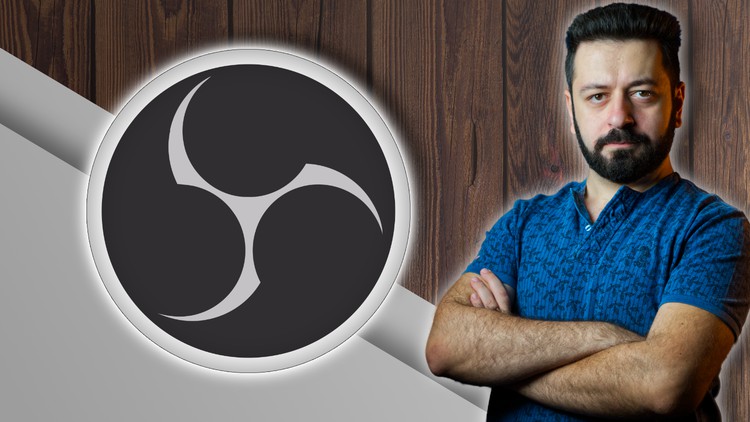







نمایش نظرات